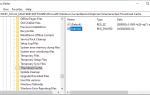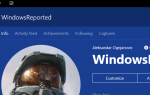Wygląda na to, że dokonanie bezbłędnej ważnej aktualizacji nie jest filiżanką herbaty Microsoftu. W ciągu kilku dni od wydania użytkownicy z całego świata, którzy uzyskali aktualizację dla twórców, zgłosili różne problemy. Dla niektórych z nich problemy faktycznie psują system operacyjny, dla innych problemy są łagodne, ale nie mniej denerwujące.
Niemniej jednak to tak, jakby historia się powtarzała. Mianowicie, problem, którym zajmujemy się dzisiaj, nie jest nowością w systemie Windows 10. Po poprzednich wersjach problemem było także menu Start. I tak samo jest z aktualizacją dla twórców. Niektórzy użytkownicy zgłosili brak menu Start lub brak dostępu do niego. Z drugiej strony innym udało się wejść do menu Start, ale napotkały brakujące aplikacje i skróty.
Oto doświadczenie jednego użytkownika z forum społeczności Microsoft:
wczoraj zainstalowałem Creators Update za pomocą narzędzia Windows Upgrade. Proces instalacji przebiegał bezbłędnie.
Jednak po instalacji wszystkie moje programy zniknęły z menu Start, z wyjątkiem aplikacji „stock” i aplikacji zainstalowanych ze sklepu MS (takich jak Facebook, Twitter itp.)
Skróty programu są nadal dostępne. Są we właściwym miejscu w \ ProgramData \…
Programy pojawiają się również w „Programach Funkcje ”- więc nie zostały odinstalowane podczas aktualizacji
ClassicShell uważa, że programy są w porządku. Programy można dobrze uruchomić.
To menu Start systemu Windows odmawia ich wyświetlenia. Co mogę zrobić?’
Z tego powodu przygotowaliśmy listę możliwych rozwiązań, które pomogą Ci rozwiązać wszelkie problemy związane ze Startem. Jeśli masz podobne problemy, sprawdź poniższą listę.
Jak rozwiązać problemy z menu Start w Aktualizacji dla twórców
Tymczasowo wyłącz swój program antywirusowy
Mimo że rozwiązania antywirusowe są najlepszym sposobem ochrony komputera przed atakami złośliwego oprogramowania, wydaje się, że nie są one w najlepszych warunkach w systemie Windows 10. Mianowicie, wiele problemów z aktualizacją systemu i ogólną wydajnością jest spowodowanych przez program antywirusowy innej firmy. Dwa z najbardziej znanych to Norton i McAfee, ale nikt nie może być pewien, jaki wpływ mogą mieć inni na twoją najnowszą aktualizację twórców. Oraz w menu Start.
Zasadniczo zalecamy na razie wyłączenie programu antywirusowego przynajmniej tymczasowo i korzystanie z programu Windows Defender. Jeśli jednak problem z Startem nadal występuje, należy przejść do dodatkowych kroków.
Uruchom narzędzie do rozwiązywania problemów Microsoft
Wbudowane narzędzie do rozwiązywania problemów to kolejny oczywisty krok. Po prostu uruchom narzędzie do rozwiązywania problemów i poczekaj na zakończenie. Następnie twoje problemy powinny zostać rozwiązane. Jednak oprócz natywnego narzędzia do rozwiązywania problemów z menu Start można również pobrać konkretne narzędzie do rozwiązywania problemów, które jest tworzone przede wszystkim dla problemów związanych z menu Start.
Możesz pobrać narzędzie do rozwiązywania problemów, klikając ten link. Po zakupie uruchom go i postępuj zgodnie z instrukcjami. Jeśli problem nadal występuje, może on przynajmniej dać wgląd w genezę problemu.
Utwórz nowe konto administratora
Kolejne obejście, które okazało się być prawidłowym rozwiązaniem dla niektórych użytkowników. Mianowicie, po utworzeniu nowego konta administracyjnego problemy Start zostały rozwiązane. Pamiętaj, że utracisz poprzednią konfigurację, więc potrzebna jest nowa konfiguracja. Wykonaj następujące kroki, aby utworzyć nowe konto administracyjne i najlepiej rozwiązać problemy:
- Otwórz Ustawienia za pomocą kombinacji klawisza Windows + I.
- Wybierz Konta.
- Kliknij opcję Rodzina inni ludzie.
- W obszarze Inne osoby kliknij Dodaj kogoś innego do tego komputera.
- Wprowadź nazwę użytkownika i hasło (opcjonalnie) i kliknij Dalej, a następnie Zakończ.
- Teraz pod rodziną inne osoby, wybierz nowo utworzone konto.
- Otwórz Zmień typ konta.
- Wybierz Administrator i potwierdź za pomocą OK.
Teraz po ponownym uruchomieniu komputera zaloguj się przy użyciu nowego konta. Problemy z menu Start powinny zniknąć. Jeśli jednak nadal tam są, wypróbuj inne rozwiązania.
Ponownie zarejestruj się w PowerShell
Teraz przechodzimy do bardziej szczegółowego podejścia. Jak wiadomo, Menu Start jest niezbędnym elementem systemu Windows i nie można go odinstalować ani zrestartować w standardowy sposób. Ale na szczęście można ponownie zarejestrować niektóre wbudowane procesy przy niewielkiej pomocy programu PowerShell.
Postępuj zgodnie z tą procedurą, aby ponownie zarejestrować menu Start i, mam nadzieję, naprawić menu Start:
- W polu Windows Search wpisz PowerShell.
- Kliknij prawym przyciskiem myszy Power Shell i uruchom jako administrator.
- W wierszu polecenia wpisz (kopiuj-wklej) następujące polecenie:
- Get-AppXPackage -AllUsers | Foreach {Add-AppxPackage -DisableDevelopmentMode -Register „$ ($ _. InstallLocation) \ AppXManifest.xml”}
- Naciśnij Enter i poczekaj na zakończenie procedury.
Zainstaluj ponownie system Windows 10 w czystości
Z drugiej strony, jeśli poprzednie obejścia okazały się nieskuteczne, zawsze możesz ponownie zainstalować system. Ważną rzeczą do zapamiętania jest wykonanie czystej reinstalacji zamiast aktualizacji. Ponadto pamiętaj, aby zapisać swoje poświadczenia i wykonać kopię zapasową danych z partycji systemowej.
Ponowna instalacja nie jest skomplikowanym procesem, ale jeśli nie masz pewności, zawsze możesz przejść do tego artykułu ze szczegółowym wyjaśnieniem.
Dzięki temu zakończyliśmy naszą listę. Nie zapominaj, że podobne problemy z menu Start zostały rozwiązane dzięki szybkim łatkom po aktualizacji rocznicowej. Mamy więc nadzieję, że Microsoft zrobi to samo z Aktualizacją dla twórców. także.
Ponadto możesz powiedzieć nam, co sądzisz o aktualizacji twórców do tej pory. Sekcja komentarzy znajduje się poniżej!

![Błędy menu Start w aktualizacji Windows 10 Creators Update [FIX]](https://pogotowie-komputerowe.org.pl/wp-content/cache/thumb/01/7887d31017e5901_320x200.jpg)